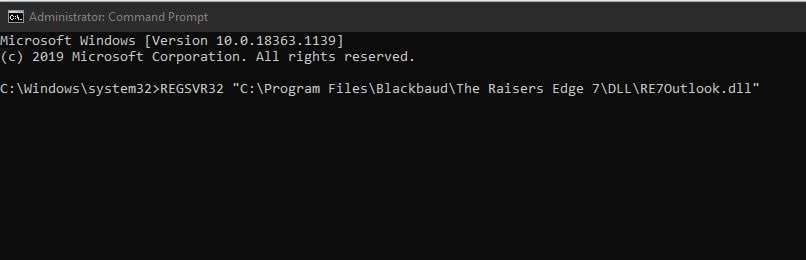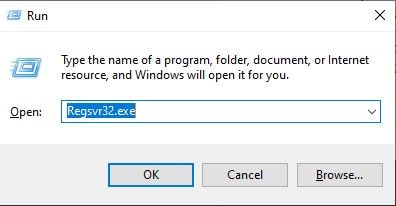Quando si utilizza il documento MS Excel o MS Access che assimilano funzioni o pulsanti che richiedono VBA (Visual Basic Applications) affinché le macro eseguano alcune attività assegnate, l'utente potrebbe ricevere un errore di compilazione "Impossibile trovare il progetto o la libreria".
Qual è la causa di questo errore?
1. Questo errore è solitamente causato dal programma MS Access o MS Excel dell'utente. Il motivo è che il programma ha un riferimento a un oggetto o tipo di libreria che manca e quindi non trovato dal programma. Di conseguenza, il programma non può utilizzare funzioni o pulsanti basati su VB o Micro. Pertanto viene inviato un messaggio di errore.
2. A volte una libreria può essere attivata o disattivata, causando un collegamento mancante tra la libreria e il codice del programma. Quindi viene emesso l'errore di compilazione.
3. Dal momento che ci sono librerie standard, quindi mancare una libreria suona un po' la meno possibilità. L'altra possibile ragione, in tal caso, è che la mancata corrispondenza della libreria è la causa dell'errore. Ad esempio, l'utente potrebbe disporre di una versione della libreria (sat Outlook) del 2007, ma il riferimento del codice potrebbe cercare la versione 2010 di quella libreria specifica. Quindi il programma non riesce a trovare la libreria corrispondente, emettendo così questo errore di compilazione.
4. Un altro scenario per lo stesso messaggio di errore riguarda l'utilizzo di Microsoft XP, che include un riferimento al servizio Web nel progetto VBA. Quando si esegue questo progetto in MS Office 2003, viene visualizzato lo stesso errore di compilazione. Il motivo è lo stesso, ovvero un oggetto o un tipo di libreria è mancante (o non trovato).
Soluzione 1. Aggiunta o rimozione di un riferimento a una libreria
La prima soluzione per correggere l'errore "Impossibile trovare progetto o libreria" in MS Access consiste nel rimuovere un riferimento alla libreria. Per farlo, puoi seguire questa procedura passo passo.
Passaggio 1: avvia MS Access sul tuo PC e apri il database/l'applicazione che mostra l'errore.
Passaggio 2: ora, premi contemporaneamente "Alt" + "F11" per avviare la finestra dell'editor VBA.
Passaggio 3: ora, clicca sul pulsante "Strumenti" nella barra dei menu in alto e seleziona "Preferenze" dal menu a discesa.
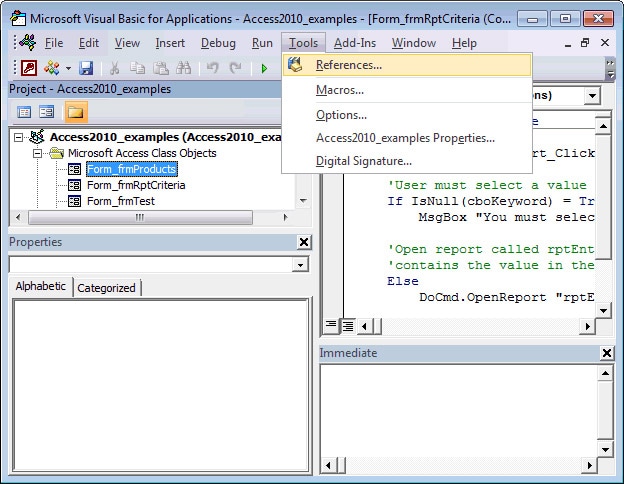
Passaggio 4: nella finestra di dialogo successiva, deseleziona "Mancante: oggetto di Microsoft Access" e clicca su "Ok" per salvare le modifiche.
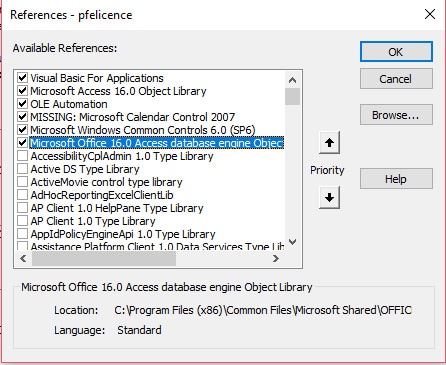
Riavvia MS Access e controlla se riscontri più lo stesso errore o meno.
Soluzione2: registrazione di un file di libreria
Ci sono molte situazioni in cui l'installazione di un nuovo software annulla automaticamente la registrazione di alcune librerie specifiche. In questi casi, molte funzioni di MS Access non funzioneranno e ti verrà chiesto con l'errore "Impossibile trovare il progetto o la libreria". Un modo semplice e veloce per risolvere questo problema è semplicemente registrare manualmente un file di libreria.
Sebbene sia un po' complicato registrare manualmente un file di libreria, puoi seguire questi passaggi per portare a termine il lavoro.
Passaggio 1: clicca con il pulsante destro del mouse sul pulsante "Start" e clicca su "Prompt dei comandi (amministratore)" per avviare il prompt dei comandi come amministratore.
Passaggio 2: una volta nella finestra CMD, digita semplicemente REGSVR32 "Percorso del file DLL che desideri registrare". Ad esempio, REGSVR32 “C:\Program Files\Blackbaud\The Raisers Edge 7\DLL\RE7Outlook.dll”.
Questo registrerà il file della libreria desiderato e non riscontrerai più lo stesso errore.
Soluzione 3: prova a annullare la registrazione o a registrare nuovamente la libreria
Infine, se non funziona nulla, puoi registrare nuovamente o annullare completamente la registrazione del file della libreria per correggere l'errore. Per prima cosa, diamo un'occhiata a come registrare nuovamente un file di libreria.
Passaggio 1: premi "Windows" + "R" e digita Regsvr32.exe.
Passaggio 2: premere Invio e digitare il percorso completo del file di libreria mancante. Ad esempio, “regsvr32 “c:\program files\common files\microsoft shared\dao\dao360.dll”.
Se questo non risolve l'errore, puoi semplicemente annullare la registrazione del file della libreria. Per fare ciò, sostituisci "Regsvr32.exe" con "regsvr32 -u" e incolla di nuovo il percorso della libreria.
Ecco fatto; l'annullamento della registrazione del file della libreria risolverà l'errore "Impossibile trovare il progetto o la libreria" e sarai in grado di lavorare sul tuo database MS Access senza alcuna interruzione.
Esercitazione video per correggere Impossibile trovare il progetto o l'errore della libreria
Soluzione 4: ripara il file MS Excel con lo strumento di riparazione di Excel
Il software di riparazione di file Excel di terze parti è lì per risolvere tutte queste questioni in modo rapido e accurato. Di seguito è descritto uno dei migliori software di riparazione di file Excel per riparare file Excel danneggiati/corrotti.
Questo Wondershare Repairit - File Repair è disponibile sia per sistemi singoli che multipli. Lo strumento di riparazione file supporta 11/10/8/Vista/7 versioni di Windows e supporta 10.10~OS 10.15 per Mac. Ciò consente la riparazione di file Excel corrotti (. XLSX) e ripristina tutti i dati dal file Excel corrotto a quello originale.
Passaggio 1 Seleziona un file Excel corrotto dall'unità e aggiungi file.
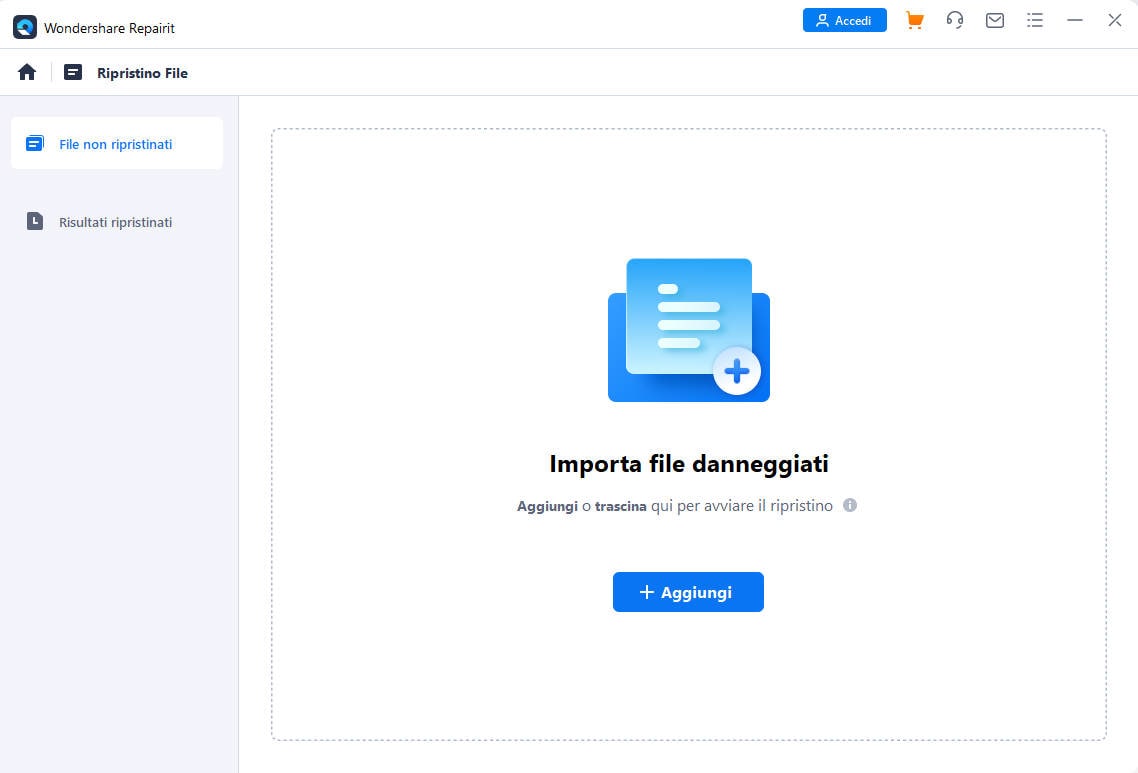
Passaggio 2 Scegli uno o tutti i file Excel corrotti per avviare il processo di riparazione.
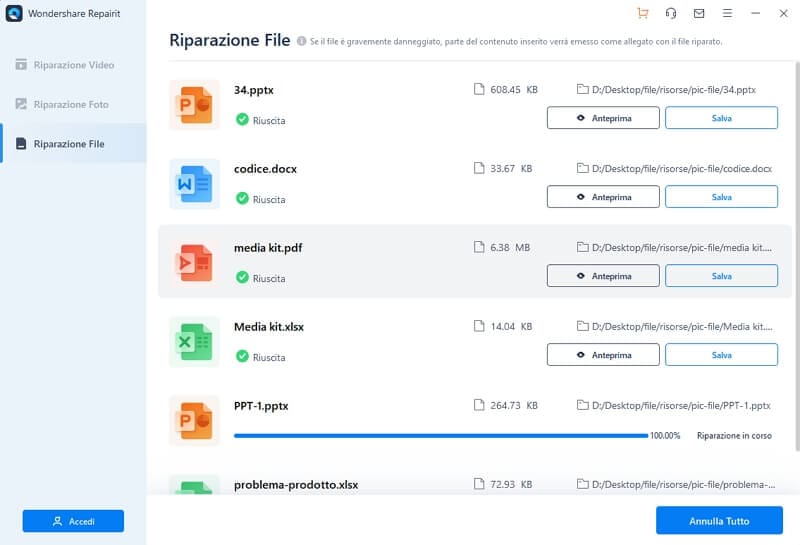
Passaggio 3 Visualizza in anteprima il file Excel riparato.
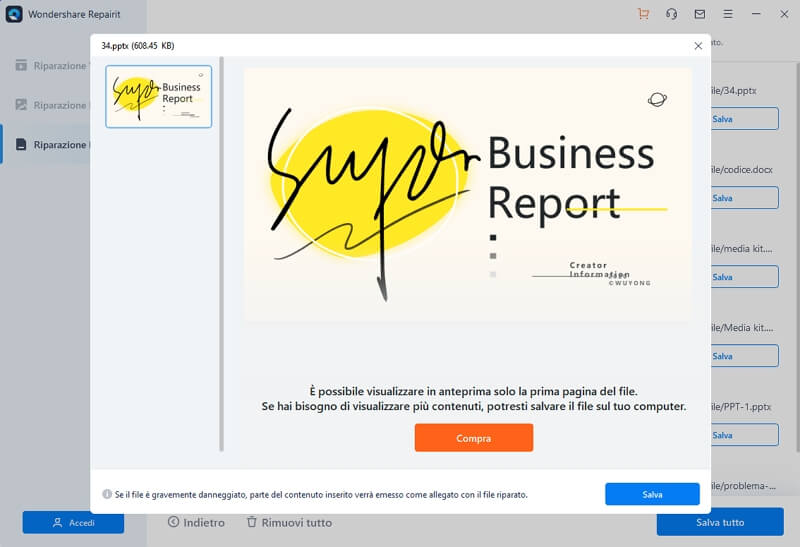
Passaggio 4 Seleziona una posizione preferita per salvare il file Excel riparato.

Oltre allo strumento di riparazione Excel o al software di riparazione file Excel, alcuni suggerimenti possono aiutare a correzioni rapide (per riparare file Excel danneggiati).
Caso 1. Quando un file Excel è aperto, prova uno dei seguenti.
1. Prova su un altro computer.
2. Disattiva il salvataggio automatico.
3. Disattiva la condivisione di file.
4. Non eseguire Excel da un floppy.
5. Salva il file come pagina Web e riaprilo come file Excel.
Caso 2. Quando Excel non riesce ad aprire il file, provare uno dei seguenti.
1. Apri il file danneggiato sul disco rigido. Copia da floppy.
2. Trova il file .xlb. Inoltre, tieni un backup. Elimina .xlb. Riavvia Excel.
3. Apri il file in MS Word o Blocco note. Ciò ti consentirà di recuperare i dati ma non di formattare.
4. Con il visualizzatore MS Excel 97/2000 è possibile visualizzare i dati e stamparli. Apri il file utilizzando questo programma gratuito per recuperare i dati. Questo programma ripristinerà la formattazione e i valori delle celle.
5. Usa Excel XP. Questo ha opzioni migliori per il recupero.
Ulteriori informazioni sulla riparazione del contenuto del file XLSX.
 100% sicuro e download gratuito
100% sicuro e download gratuito